
So fügen Sie einem Mac einen Drucker hinzu
Bildnachweis: Mavermick/iStock/Getty Images
Das Macintosh-Betriebssystem kann automatisch erkennen, wenn bestimmte Geräte an einen USB- oder Firewire-Anschluss angeschlossen sind, und kann einen Drucker automatisch erkennen, wenn Sie ihn an Ihren Computer anschließen. In diesem Fall übernimmt das Betriebssystem die Druckereinrichtung für Sie. Wenn Sie ein Dokument öffnen und im Menü Datei "Drucken" auswählen und Ihr neuer Drucker als verfügbares Gerät angezeigt wird, sind Sie fertig. Andernfalls müssen Sie den Drucker über die Systemeinstellungen "Drucker & Fax" hinzufügen, was sehr einfach ist.
Schritt 1
Starten Sie Ihren Macintosh und legen Sie die mit Ihrem Drucker gelieferte CD ein, falls vorhanden. Diese enthält die Treiber für Ihren Drucker, die dem Macintosh mitteilen, wie er damit kommunizieren soll. Sie können auch Treiber von der Website des Herstellers herunterladen.
Video des Tages
Schritt 2
Schließen Sie den Drucker gemäß den Anweisungen des Herstellers an Ihren Macintosh an; Suchen Sie in der Box nach einer "Schnellstartanleitung" mit Illustrationen, die Sie anleiten.
Schritt 3
Schalten Sie den Drucker ein, indem Sie nach dem Anschließen den Netzschalter drücken.
Schritt 4
Suchen Sie das Symbol der Druckertreiber-CD auf Ihrem Macintosh-Desktop und doppelklicken Sie, um es zu öffnen und den Inhalt anzuzeigen. Ein Installationssymbol sollte deutlich sichtbar sein.
Schritt 5
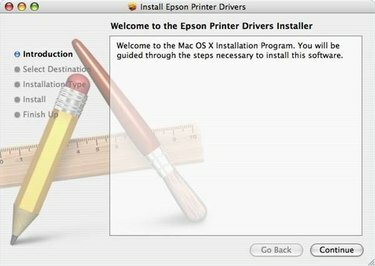
Fenster des Druckertreiber-Installationsprogramms
Doppelklicken Sie auf das Installationsprogramm (oder die heruntergeladene Datei, wenn Sie die Treiberdatei von der Website des Herstellers anstelle einer CD erhalten haben) und befolgen Sie die Bildschirmanweisungen, um die Installation abzuschließen.
Schritt 6

Anwendung Systemeinstellungen
Öffnen Sie Ihr Systemeinstellungsprogramm, das sich auf Ihrem Macintosh im Ordner "Programme" befindet.
Schritt 7
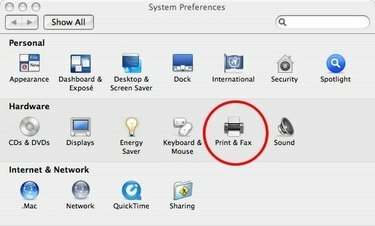
Drucker und Fax Symbol in den Systemeinstellungen
Klicken Sie auf das Symbol "Drucker & Fax".
Schritt 8

Dialogfeld "Drucker & Fax"
Klicken Sie auf das Pluszeichen (+) in der linken Spalte, um einen neuen Drucker zu Ihrer Liste der verfügbaren Drucker hinzuzufügen. Stellen Sie sicher, dass der Drucker an Ihren Macintosh angeschlossen und eingeschaltet ist, bevor Sie dies tun.
Schritt 9
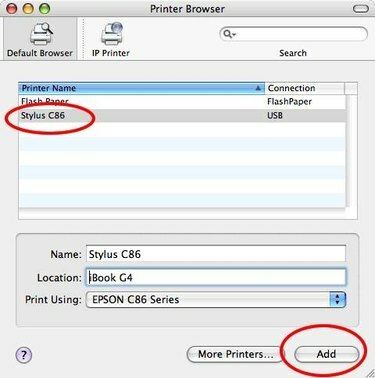
Wählen Sie ein Druckerdialogfeld
Klicken Sie in der Liste der verfügbaren Treiber, die im Dialogfeld angezeigt wird, auf den Namen Ihres Druckers und klicken Sie auf die Schaltfläche "Hinzufügen". Sie kehren zum vorherigen Bildschirm zurück und Ihr Drucker wird nun als verfügbares Gerät aufgeführt.
Schritt 10
Schließen Sie das Dialogfeld "Drucken & Faxen". Sie können jetzt drucken.
Spitze
Aufgrund der Verzögerung zwischen Herstellung und Kundenverkauf kann die CD in der Druckerverpackung alte Dateien enthalten. Es empfiehlt sich, auf der Website des Herstellers nach aktualisierten Druckertreibern zum Herunterladen zu suchen.



